De Mail-app heeft in iOS 16 (en macOS 13 Ventura) een update gekregen. Je kunt mailtjes verwijderen die al verzonden zijn. In deze tip lees je hoe!
Lees verder na de advertentie.
Steun iPhoned
Je gebruikt een adblocker. Dat vinden we jammer, want advertenties hebben we nodig om onze artikelen gratis aan te bieden. Steun iPhoned door ons aan je whitelist toe te voegen. Alvast bedankt!
iOS 16: verzonden mail terughalen
De Mail-app heeft in iOS 16 (en macOS 13 Ventura en iPadOS 16) een update gekregen. Je kunt verstuurde mailtjes terughalen of verwijderen voor anderen. Dit is extra handig voor als je weer eens met een half hoofd een mailtje hebt verstuurd die eigenlijk niemand had mogen zien. Daarnaast maakt deze functie ook korte metten met de eeuwige ‘en nu met bijlage’-mailtjes. Hoe vaak ben jij al niet een afbeelding of pdf’je vergeten bij te voegen bij een mailtje?
Berichten-apps als WhatsApp ondersteunden deze functie al een langere tijd voor korte berichten. Nu is het ook eindelijk tijd dat je dit met een mailtje kan doen. In dit artikel leggen wij jouw stap voor stap uit hoe je deze nieuwe functie in de Mail-app van iOS 16 gebruikt.
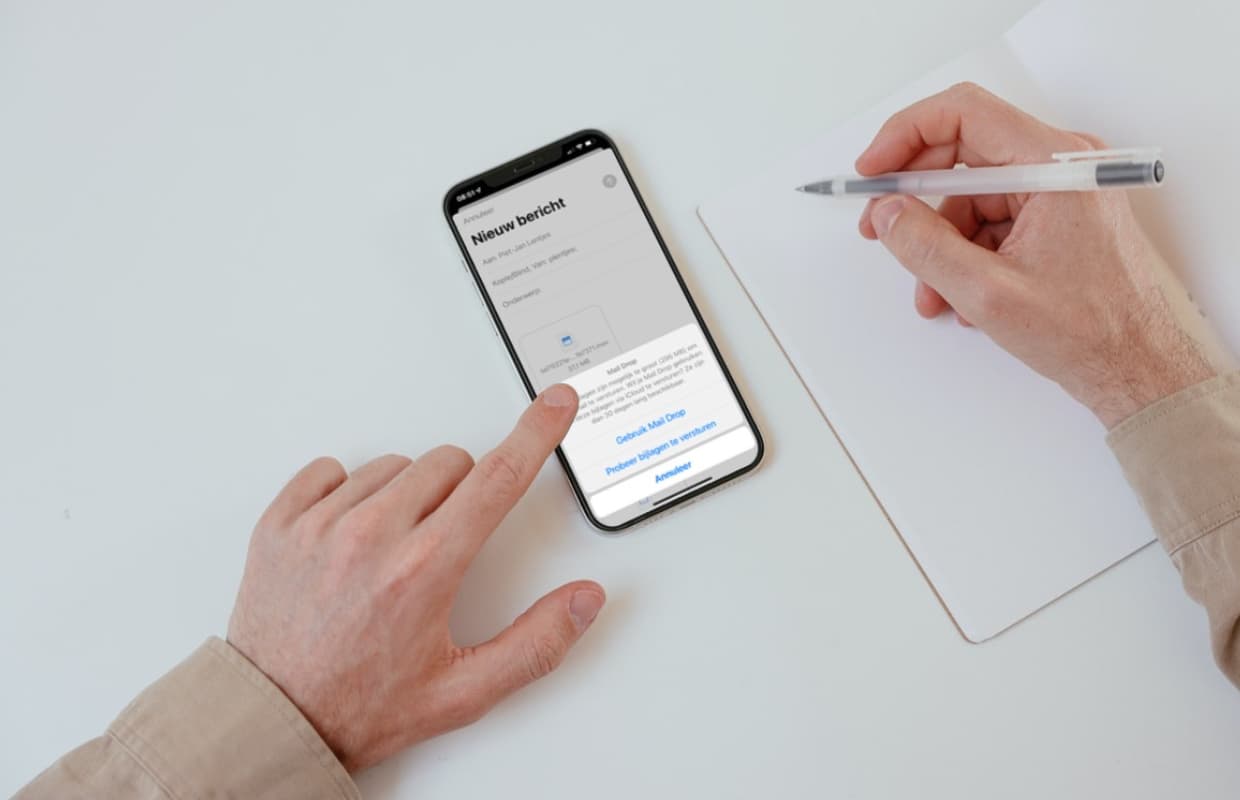
Verstuurde mail ongedaan maken
Let op: iOS 16 is op het moment van schrijven nog niet beschikbaar voor het grote publiek. Deze nieuwste iPhone-update komt later dit jaar uit, maar is momenteel wel als testversie voor software-ontwikkelaars beschikbaar. Je moet daarom eerst de publieke bèta van iOS 16 op je iPhone hebben om mailtjes voor iedereen te verwijderen.
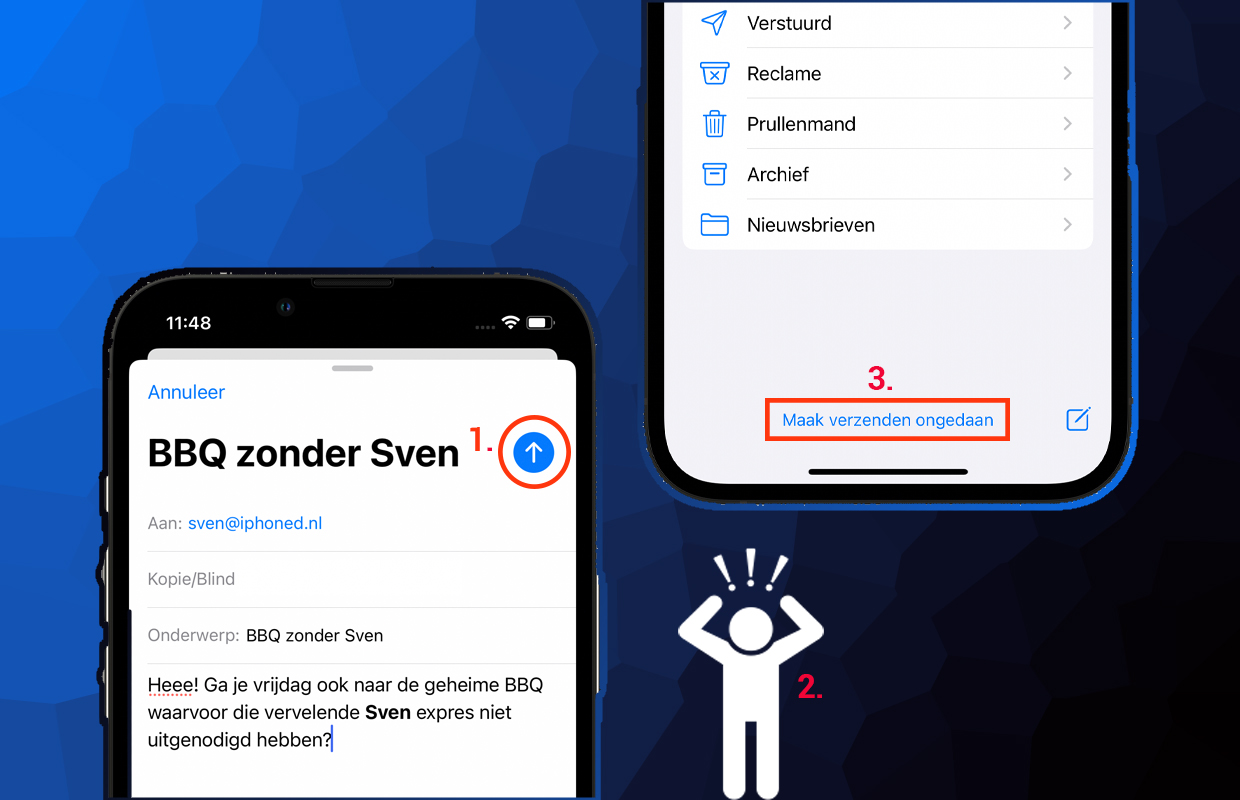
Heb je iOS 16? Lees dan het onderstaande stappenplan (en de bijgevoegde afbeeldingen) om de mailtjes voor anderen in de Mail-app te verwijderen:
- Typ een mail en tik op de verzend-knop. Dit is het blauwe pijltje omhoog;
- Paniekeer! Deze mail had nooit verzonden mogen worden;
- Zoek onderaan de app ‘Maak verzenden ongedaan’ en tik hierop. Je mail staat nu bij ‘Concepten’. Tik op de geannuleerde mail;
- Kies ‘Annuleer’ in de linkerbovenhoek om de e-mail niet te versturen;
- Als je onderin ‘1 niet-verstuurd bericht’ ziet staan, is het gelukt!
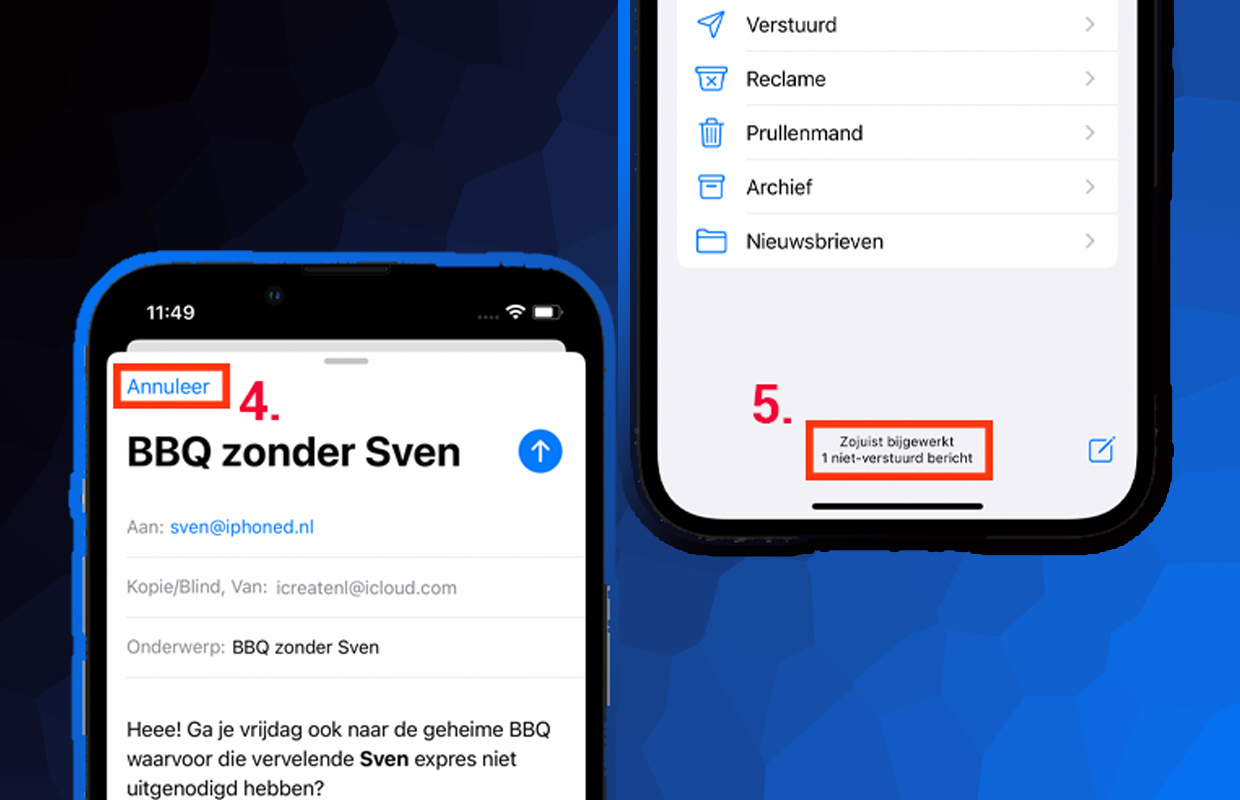
Let op: deze optie in de Mail-app van iOS 16 is slechts een zeer korte tijd beschikbaar nadat je op verzenden hebt gedrukt. Na een aantal tests zien we dat dit ongeveer 7-10 seconden is. Dit kan echter afhangen van je internetverbinding.
Steun iPhoned
Je gebruikt een adblocker. Dat vinden we jammer, want advertenties hebben we nodig om onze artikelen gratis aan te bieden. Steun iPhoned door ons aan je whitelist toe te voegen. Alvast bedankt!
Andere functies in de Mail-app sinds iOS 16
Het annuleren van een mailtje niet de enige nieuwe functie in de Mail-app van iOS 16. Je kan ook een mailtje inplannen. Zo kan je bijvoorbeeld je baas laten denken dat je zelfs om 00:00 nog aan het werk bent, terwijl je al lang en breed ligt te slapen.
Daarnaast is de zoekbalk beter. Als je nu de foute dingen intypt in de zoekbalk van de Mail-app, geeft de app je resultaten die lijken op jouw zoekopdracht. Handig voor als je niet precies weet waar je naar op zoek bent, zoals concertkaartjes.
Steun iPhoned
Je gebruikt een adblocker. Dat vinden we jammer, want advertenties hebben we nodig om onze artikelen gratis aan te bieden. Steun iPhoned door ons aan je whitelist toe te voegen. Alvast bedankt!